Kayıp / silinen verileri bilgisayardan, sabit sürücüden, flash sürücüden, hafıza kartından, dijital kameradan ve daha birçok şeyden kurtarın.
ASUS Dizüstü Bilgisayarım Açılmıyor: 4 Önerilen Çözüm [2023]
 Tarafından güncellendi Lisa Ou / 22 Haziran 2022 09:20
Tarafından güncellendi Lisa Ou / 22 Haziran 2022 09:20ASUS bilgisayarların açılmaması, birçok kullanıcının bildirdiği en yaygın sorunlardan biridir. Bu tür bir sorunla karşılaştığınızda, gerçekten sinir bozucu. Aslında bu sorun sadece ASUS laptoplarda değil diğer bilgisayarlarda da yaşanabiliyor. Bu nedenle, başka dizüstü bilgisayarlar kullanıyorsanız, dizüstü bilgisayarınızın neden açılmadığını düzeltmek için kılavuzumuzu da okuyabilirsiniz. Şans eseri, ASUS dizüstü bilgisayarınızı nasıl tamir edebileceğinizi aramak için doğru yere geldiniz.
Ancak çözümlere geçmeden önce, dizüstü bilgisayarınızın neden açılmadığını anlamalısınız. Daha kötü sorunlar yaşamamak için yöntemleri dikkatlice okuyun ve uygulayın.
![ASUS Dizüstü Bilgisayarım Açılmıyor: 4 Önerilen Çözüm [2023]](https://www.fonelab.com/images/data-retriever/my-asus-laptop-wont-turn-on.jpg)

Rehber Listesi
FoneLab Data Retriever - Kayıp / silinen verileri bilgisayardan, sabit sürücüden, flash sürücüden, hafıza kartından, dijital kameradan ve daha birçok şeyden kurtarın.
- Fotoğrafları, videoları, kişileri, WhatsApp ve daha fazla veriyi kolayca kurtarın.
- Kurtarma işleminden önce verileri önizleyin.
Bölüm 1. ASUS Bilgisayar Neden Açılmıyor?
ASUS dizüstü bilgisayarların açılmama sorunu iki farklı duruma ayrılmıştır; bir ASUS dizüstü bilgisayar açılmıyor, ancak ışıklar yanıyor ve ASUS ışıksız açılmıyor. Ve bu hatadan birçok neden sorumludur. Aşağıda listelenen olası nedenlere bir göz atın:
- Boşalmış, hasar görmüş veya boşalmış pil
- Arızalı/Yetersiz Güç Kaynağı
- Arızalı Çevresel Aygıtlar
- Hasarlı AC Adaptörü
- Yazılım/Donanım Sorunları
Artık ASUS dizüstü bilgisayarınızın açılmamasının olası nedenlerini bildiğinize göre, sorunu çözmenin yollarının bir listesine geçelim.
Bölüm 2. ASUS Dizüstü Bilgisayar Açılmıyor Nasıl Onarılır
İşte açılmayan ASUS dizüstü bilgisayarınızı düzeltmenin farklı yolları.
Çözüm 1. Pili Kontrol Edin
Kontrol edebileceğiniz ilk şey, açılmadığında ASUS dizüstü bilgisayarınızın pilidir. Dizüstü bilgisayarınızın piliyle ilgili herhangi bir sorun varsa, cihazınızın açılmama olasılığı daha yüksektir.
Piliniz çıkarılabilirse, çıkarmayı ve dizüstü bilgisayarı doğrudan şarj kablosuyla güç kaynağına bağlamayı deneyin. Çalışıp çalışmadığını kontrol edin. Eğer öyleyse, sorun pilinizdedir.
Ayrıca pili şarj etmeyi deneyin ve ardından birkaç dakika bekleyin; şarj edilmişse, piliniz bitmiş olabilir. Bu nedenle, tekrar kullanmadan önce şarj edin.
Bu adımları denedikten sonra dizüstü bilgisayarınız hala açılmıyor, sorun pilinizde değil.
FoneLab Data Retriever - Kayıp / silinen verileri bilgisayardan, sabit sürücüden, flash sürücüden, hafıza kartından, dijital kameradan ve daha birçok şeyden kurtarın.
- Fotoğrafları, videoları, kişileri, WhatsApp ve daha fazla veriyi kolayca kurtarın.
- Kurtarma işleminden önce verileri önizleyin.
Çözüm 2. Takılı Tüm Aksesuarları veya Çevresel Aygıtları Çıkarın
ASUS dizüstü bilgisayarın açılmadığı ancak güç ışığının yandığı bir durumdaysanız, bunun nedeni bazı aksesuarların ve çevre birimlerinin cihazınıza bağlı olması ve hatalara neden olması olabilir. Kablosuz fare, ses sistemi, kalem sürücü ve daha fazlası gibi.
Tüm bunları kaldırmayı deneyin ve ASUS dizüstü bilgisayarınızın normal şekilde açılıp açılmayacağını kontrol edin. Hiçbir şey olmazsa, bir sonraki çözüme geçin.
Çözüm 3. Dizüstü Bilgisayarı Zorla Yeniden Başlatın
Çoğu zaman, dizüstü bilgisayarı yeniden başlatmak, bazı cihaz sorunlarını çözebileceğini kanıtladı. Ayrıca ASUS dizüstü bilgisayarların açılmaması için çalıştı. Bunu yapmak için talimatı izleyin:
1. Adımİlk olarak, dizüstü bilgisayarınızı yeniden başlatın. ASUS logosu göründüğünde, f9 tuşuna basın.
2. AdımArdından, tıklayın Keşfet düğmesine basıldığında Windows Önyükleme Yöneticisi ekran belirir. Ardından, seçin Dil ve Diğer Tercihler istediğin gibi. ve vur Sonraki düğmesine basın.
3. AdımArdından, üç seçenek arasından seçim yapın:
- Windows'u yalnızca ilk bölüme kurtarın,
- Windows'u tüm HD'ye kurtarın;
- Windows'u iki bölümle tüm HD'ye kurtarın ve İleri düğmesini tıklayın.
4. AdımSon olarak, sert yeniden başlatma prosedürünü tamamlamak için ekrandaki talimatları izlemeniz yeterlidir. Ve bu kadar!
Çözüm 4. RAM'i yeniden yükleyin
Yukarıda bahsedilen tüm yöntemleri denedikten sonra hiçbiri işe yaramadı; RAM'i yeniden yüklemeyi deneyebilirsiniz. RAM'inizin çeşitli nedenlerle bozulma veya arızalanma olasılığı yüksektir. Sonuç olarak, ASUS dizüstü bilgisayarınız açılmıyor.
RAM'i yeniden takmak için RAM'inizi yavaşça çıkarın ve yumuşak nemli bir bezle temizleyin. Ardından, zarar vermemek için düzgün bir şekilde yeniden kurun. Ardından, yuvanın hasarlı olup olmadığını kontrol edin, RAM'i çıkarıp yeniden takın ve doğru yerleştirip yerleştirmediğinizi onaylayın. Ve bu kadar!
Bunlar, açılmayan ASUS dizüstü bilgisayarınızı onarmak için deneyebileceğiniz 4 çözümdür. Bu sorunu çözmeyi tamamladığınızda, veri kaybını önlemek için verilerinizi hemen kurtarın.
Bölüm 3. Fonelab Data Retriever ile ASUS Dizüstü Bilgisayardan Veriler Nasıl Kurtarılır
Bilgisayarlarınızdan ve dizüstü bilgisayarlarınızdan, hafıza kartlarınızdan, flash sürücülerden vb. verileri kurtarmak için kullanabileceğiniz en iyi platformlardan biri, FoneLab Data Retriever. Bu araç, cihazlarınızdaki temel verilerinizi uygun ve profesyonel bir şekilde almanızı sağlar. Ayrıca, geri yüklenecek hemen hemen tüm veri türlerini de destekler. ASUS dizüstü bilgisayarınızda sorunu çözdükten sonra, işlem sırasında kaybettiğiniz/sildiğiniz verileri kurtarmayı deneyin. İşte nasıl kullanılacağına dair tam eğitim.
FoneLab Data Retriever - Kayıp / silinen verileri bilgisayardan, sabit sürücüden, flash sürücüden, hafıza kartından, dijital kameradan ve daha birçok şeyden kurtarın.
- Fotoğrafları, videoları, kişileri, WhatsApp ve daha fazla veriyi kolayca kurtarın.
- Kurtarma işleminden önce verileri önizleyin.
1. AdımHer şeyden önce, ASUS dizüstü bilgisayarınıza FoneLab Data Retriever'ı indirin ve yükleyin. Ardından, yükleme işleminden sonra otomatik olarak başlayacaktır.
2. AdımBundan sonra, ana arayüzde, dizüstü bilgisayarınızdan kurtarmak istediğiniz dosya türlerini seçin. Ayrıca şunları da seçebilirsiniz: Tüm dosya türlerini kontrol et ve vurmak taramak düğmesine basın.
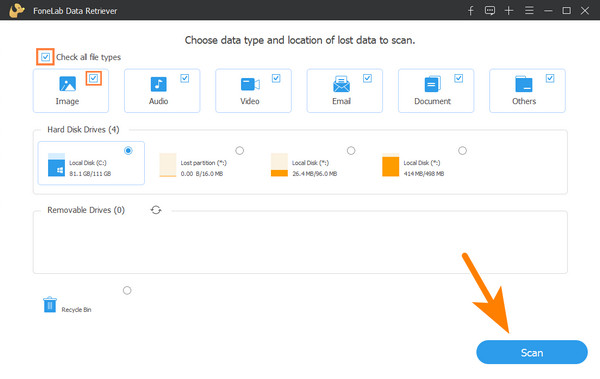
Not: Geri almak istediğiniz çözümleri bulamıyorsanız, şunu deneyin: Derin tarama modu.
3. AdımTarama prosedürü bittiğinde, dosya adının yanındaki kutuya tıklayarak kurtarmak istediğiniz dosyayı/dosyaları seçin.

4. AdımSon fakat en az değil, Kurtarmak düğmesine basın ve kurtarılan verileri kaydetmek istediğiniz konumu seçin. Bu kadar!

Gerçekten kolay, değil mi? FoneLab Data Retriever, verilerinizi etkin bir şekilde kurtarmak için kullanabileceğiniz bir araçtır. Silinen/kayıp dosyaları kurtarmak için en çok önerilen programdır.
Bölüm 4. ASUS Dizüstü Bilgisayar Açılmıyor Hakkında SSS
1. Bilgisayar ASUS ekranını geçmiyorsa ne yapılmalı?
Bilgisayarınızı yeniden başlatmak, harici sabit sürücüleri çıkarmak, CMOS belleğini temizlemek, önyükleme sırasını kontrol etmek ve çok daha fazlası dahil olmak üzere bu tür sorunları çözmenin birçok yolu vardır.
2. ASUS dizüstü bilgisayarım neden aniden kapandı?
Birçok neden dizüstü bilgisayarınızın kapanmasını tetikleyebilir. Örneğin, daha uzun süre kullanıyorsanız, kesinlikle aşırı ısınır, bu nedenle dizüstü bilgisayarınız otomatik olarak kapanabilir. Ayrıca güç kablosunda hasar varsa hatalı güç kaynağı cihazınızın kapanmasına neden olabilir.
3. USB'den önyükleme yapmayan ASUS dizüstü bilgisayarımı nasıl düzeltirim?
USB'den önyükleme yapmayan ASUS dizüstü bilgisayarı düzeltmeye çalışabileceğiniz çözüm, önyüklenebilir olup olmadığını kontrol etmek, dizüstü bilgisayarın USB yeniden başlatmayı destekleyip desteklemediğini kontrol etmek, bir EFI/EUFI üzerindeki ayarları değiştirmek, USB sürücünüzün dosya sistemini kontrol etmek ve yakında.
Özetlemek gerekirse, yukarıda belirtilen yollar açılmayan ASUS dizüstü bilgisayar ekranını düzeltmelidir. Ayrıca kullanmanızı şiddetle tavsiye ederiz FoneLab Data Retriever övgüye değer işlevleri ve özellikleri nedeniyle cihazınızdan önemli verileri kurtarmak için.
FoneLab Data Retriever - Kayıp / silinen verileri bilgisayardan, sabit sürücüden, flash sürücüden, hafıza kartından, dijital kameradan ve daha birçok şeyden kurtarın.
- Fotoğrafları, videoları, kişileri, WhatsApp ve daha fazla veriyi kolayca kurtarın.
- Kurtarma işleminden önce verileri önizleyin.
Umarız ihtiyaçlarınıza yardımcı olmuşuzdur. Ve sizden bir şeyler duymak bizim için zevktir. Yorum ve önerilerinizi aşağıdaki yorum bölümüne yazmanız yeterli.
